Για να προστατεύσετε τον υπολογιστή σας από ανεπιθύμητους χρήστες, είναι καλύτερο να φροντίσετε να δημιουργήσετε έναν αξιόπιστο και σύνθετο κωδικό πρόσβασης, ο οποίος πρέπει να εισαχθεί σε κάθε είσοδο του συστήματος. Αυτό είναι ιδιαίτερα αποτελεσματικό όταν πρέπει να περιορίσετε την πρόσβαση σε παιδιά, περίεργους φίλους ή συναδέλφους σε έναν υπολογιστή εργασίας. Το σύστημα των Windows διαθέτει δύο επιλογές για την εγκατάσταση ενός κωδικού πρόσβασης σε έναν υπολογιστή: ένας από αυτούς είναι απλούστερος και ταχύτερος και ο άλλος περιλαμβάνει την εγκατάσταση του κώδικα στο BIOS, το οποίο από μόνο του είναι δύσκολο αν είστε άπειρος χρήστης. Προσπαθήστε να υπολογίσετε και τις δύο μεθόδους και να επιλέξετε το πιο κατάλληλο για εσάς ή να εγκαταστήσετε δύο κώδικα ταυτόχρονα για μεγαλύτερη αξιοπιστία του συστήματος.
Πώς να συσκευάσετε έναν υπολογιστή: Ένας τυπικός τρόπος
Αυτή η επιλογή είναι τέλεια εάν προστατεύετε τον προσωπικό σας υπολογιστή από τους απλούς χρήστες που δεν θα διαχειρίζονται σε μεθόδους επαναφοράς κωδικού πρόσβασης. Επιπλέον, μια μικρή ένδειξη θα είναι πάντα διαθέσιμη σε εσάς σε περίπτωση που ξεχάσετε τον κωδικό. Οι υπόλοιποι λογαριασμοί στον υπολογιστή θα χάσουν την πρόσβαση στον προσωπικό σας φάκελο, δεν θα μπορούν να δουν τα έγγραφά σας, τις φωτογραφίες και άλλα αρχεία.
- Μεταβείτε στο μενού Έναρξη και στη συνέχεια στον "Πίνακα Ελέγχου".

- Βάλτε τη διαλογή ανά κατηγορίες στην επάνω δεξιά γωνία της οθόνης. Έτσι θα είναι πιο βολικό να βρείτε το επιθυμητό σημείο. Κάντε κλικ στη γραμμή "Λογαριασμοί χρηστών και οικογενειακή ασφάλεια".

- Στο παράθυρο που ανοίγει, κάντε κλικ στο στοιχείο "Λογαριασμούς χρηστών".

- Τώρα θα δείτε τις ρυθμίσεις του λογαριασμού σας. Εάν πρέπει να τοποθετήσετε τον κωδικό πρόσβασης σε αυτό, κάντε κλικ στο κουμπί "Δημιουργία του κωδικού πρόσβασης του λογαριασμού σας" και εάν στο λογαριασμό ενός άλλου χρήστη, τότε "Διαχείριση άλλου λογαριασμού".

- Εισαγάγετε έναν κωδικό πρόσβασης δύο φορές που δεν θα ξεχάσετε και κανείς δεν θα μαντέψει γι 'αυτό. Στο κάτω μέρος μπορείτε να βρείτε ένα πεδίο για την είσοδο σε μια ένδειξη. Εισαγάγετε μια λέξη εκεί που θα σας φέρει στην ιδέα ενός κωδικού πρόσβασης.

- Ανά πάσα στιγμή μπορείτε να αλλάξετε τον κωδικό πρόσβασής σας κάνοντας κλικ στο σημείο "Αλλαγή του κωδικού πρόσβασης".

Πώς να πυροβολήσετε έναν υπολογιστή μέσω ενός BIOS
Θα χρειαστείτε αυτήν τη μέθοδο εάν πρέπει να προστατεύσετε το δίκτυο από έναν εξειδικευμένο έφηβο που έχει ήδη εγκαταλείψει τον κωδικό πρόσβασης των Windows περισσότερες από μία φορές. Προσπαθήστε να διαμορφώσετε τον κωδικό στο BIOS.
- Για να γίνει αυτό, πρέπει να διαβάσετε προσεκτικά τις ενδείξεις στην οθόνη ενώ το λειτουργικό σύστημα φορτώνεται.
- Κατά κανόνα, η είσοδος στο BIOS εμφανίζεται πατώντας F7 ή F11, αλλά αυτά τα κουμπιά διαφέρουν σε όλους τους υπολογιστές.
- Εισάγοντας στο BIOS, βρείτε το σημείο "Ρυθμίστε τον κωδικό πρόσβασης χρήστη" και εισαγάγετε τον κωδικό.
- Φορτώστε ξανά τον υπολογιστή.
Ένας τέτοιος κωδικός πρόσβασης δεν μπορεί να επαναφέρετε χωρίς διακόπτες στη μητρική πλακέτα. Τώρα ο υπολογιστής σας προστατεύεται αξιόπιστα. Μην το ξεχνάτε σε καμία περίπτωση.
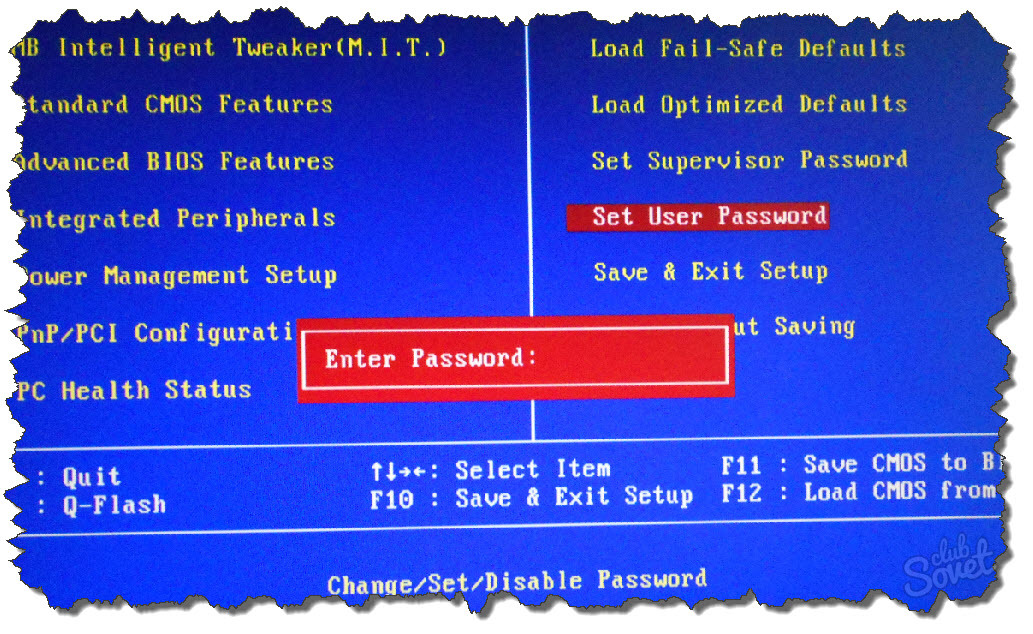
Πώς να συσκευάσετε τον υπολογιστή προσωρινά
Υπάρχει μια άλλη μέθοδος που επιτρέπει στους λογαριασμούς να χρησιμοποιούν τον υπολογιστή προσωρινά και στη συνέχεια εμποδίζει την πρόσβαση. Αυτό είναι πολύ βολικό για τον περιορισμό των παιδιών.
- Μεταβείτε στον Πίνακα Ελέγχου και στη συνέχεια στην ενότητα "Λογαριασμοί χρηστών και οικογενειακή ασφάλεια".
- Εισαγάγετε το εδάφιο "γονικός έλεγχος".

- Εδώ μπορείτε να διαχειριστείτε έναν συγκεκριμένο λογαριασμό, για παράδειγμα, επισκέπτη.

- Ενεργοποιήστε το πλαίσιο στη γραμμή "Ενεργοποιήστε χρησιμοποιώντας τις τρέχουσες παραμέτρους".

- Επιλέξτε την παράμετρο που θέλετε να αποκλείσετε. Εξετάστε το στοιχείο "περιορισμός χρόνου" αυτή τη στιγμή.

- Σας προσφέρεται ένα βολικό πρόγραμμα. Τοποθετήστε με μπλε σημάδια αυτές τις ώρες όταν μπορείτε να χρησιμοποιήσετε έναν υπολογιστή χωρίς κωδικό πρόσβασης.

- Μόλις ρυθμιστεί το πρόγραμμα, κάντε κλικ στο "OK".

- Μπορείτε επίσης να επιλέξετε προγράμματα που μπορείτε να χρησιμοποιήσετε.
- Αυτός ο γονικός έλεγχος σας παρέχει εμπιστοσύνη στο παιδί σας αν κάθεται πολύ συχνά για έναν υπολογιστή.































